昨天女兒為了學校的功課需要用到電腦,偏偏我和老婆也正使用家裡兩台桌機工作,於是就把久未開機的筆電拿出來給他用。奇怪的是,在筆電上開啟Chrome瀏覽器後,下方就一直顯示「正在下載Proxy指令碼」遲遲開不出網頁,但其他瀏覽器卻正常。
其實我知道這是Chrome的問題(通常發生在一台電腦上有兩張網路卡,而且兩張網卡輪流使用),也知道如何解決,只是覺得納悶的是這台筆電之前都沒這問題,怎麼兩三個月沒開機就出現這狀況?算了,懶得研究了,趕緊讓女兒能順利做功課比較重要。
同樣遇到這個狀況的朋友,只要照著下面的步驟關閉PROXY自動偵測的設定,就可以解決這個問題。以下教學開始:
一、 首先要進入控制台。按一下下方工作列上的搜尋框然後輸入「控制台」,接著點選出現的「控制台」應用程式。

二、 進入「控制台」後,將右上方的檢視方式改成「類別」,然後點選「網路和網際網路」這一項目。

三、 接著在這個頁面中點選「網際網路選項」。

四、 開啟「網際網路」內容視窗後,切換到「連線」標籤,然後點選右下方的「LAN設定」。

五、 取消「自動偵測設定」前面的勾選,最後按下「確定」就大功告成囉。趕緊去試試Chrome是否恢復正常了!
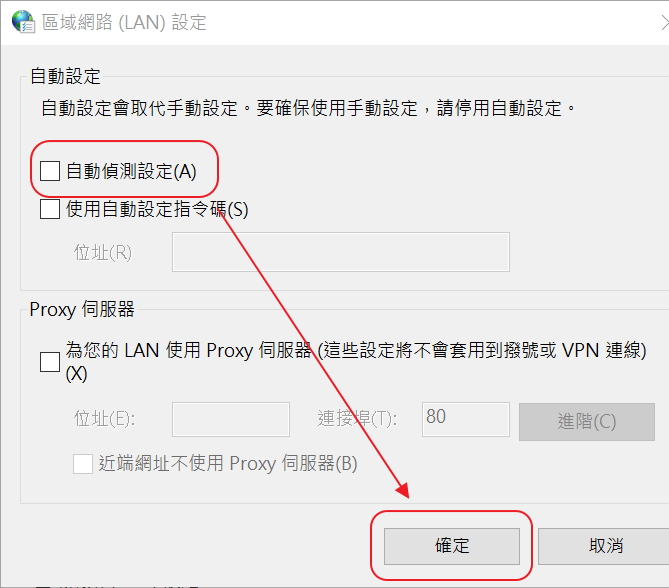
Visited 72 times, 1 visit(s) today
真的恢復了😭這個問題困擾我很久了,非常感謝!!
不客氣。